Atualizado em July 2025: Pare de receber mensagens de erro que tornam seu sistema mais lento, utilizando nossa ferramenta de otimização. Faça o download agora neste link aqui.
- Faça o download e instale a ferramenta de reparo aqui..
- Deixe o software escanear seu computador.
- A ferramenta irá então reparar seu computador.
Se você deseja reinstalar o Windows 10 para fazê-lo rodar como novo novamente, você pode usar o recém-lançado
Refresh Windows Tool(Alaska)
da Microsoft. Esta ferramenta funciona em versões que executam o
Windows 10 Aniversário Update
e mais tarde.
Tabela de Conteúdos
Refresh Windows Tool
Atualizado: julho 2025.
Recomendamos que você tente usar esta nova ferramenta. Ele corrige uma ampla gama de erros do computador, bem como proteger contra coisas como perda de arquivos, malware, falhas de hardware e otimiza o seu PC para o máximo desempenho. Ele corrigiu o nosso PC mais rápido do que fazer isso manualmente:
- Etapa 1: download da ferramenta do reparo & do optimizer do PC (Windows 10, 8, 7, XP, Vista - certificado ouro de Microsoft).
- Etapa 2: Clique em Iniciar Scan para encontrar problemas no registro do Windows que possam estar causando problemas no PC.
- Clique em Reparar tudo para corrigir todos os problemas
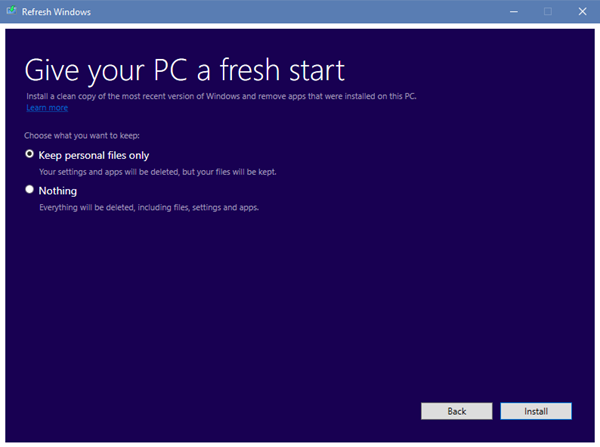
Hoje, o Windows 10 oferece opções fáceis para Resetar o Windows, que está disponível em Configurações > Atualização > Recuperação > Resetar este PC. A opção Reset incorporada pode permitir que você mantenha seus arquivos, mas removerá todos os programas instalados e restaurará as configurações padrão do Windows.
Esta recém-lançada ferramenta autônoma Refresh Windows Tool irá instalar uma cópia limpa da versão mais recente do Windows 10 no seu PC e remover os aplicativos que foram instalados nele.
Quando você executar esta ferramenta, após receber sua confirmação UAC, ela irá extrair alguns arquivos, e você verá um
Preparando as coisas
tela. Em seguida, você terá que aceitar o
Termos de Licença
…Arkansas.
Uma vez que você faça isso, a ferramenta irá baixar a última cópia do Windows 10 dos servidores da Microsoft e realizar uma instalação limpa. Você não pode usar sua própria ISO, que pode ter sido armazenada por você localmente.
Você também terá a opção de:
- Manter somente arquivos pessoais
- Remova os arquivos pessoais, onde tudo será excluído, incluindo arquivos, configurações e aplicativos.
Quando você usa esta ferramenta, todos os aplicativos que não vêm com a instalação padrão do Windows 1o, incluindo programas instalados, drivers OEM e software pré-instalado, serão removidos. Você também pode perder suas licenças digitais e outros direitos digitais. Você terá que instalar seus aplicativos e reativar o Windows novamente.
Você também pode acessar o Refresh Windows via Configurações > Atualizar e segurança > Configurações de recuperação. Clicar no botão
Saiba como começar de novo com uma instalação limpa do Windows
irá levá-lo para uma página web, onde você pode baixar a ferramenta e obter mais informações sobre ela.
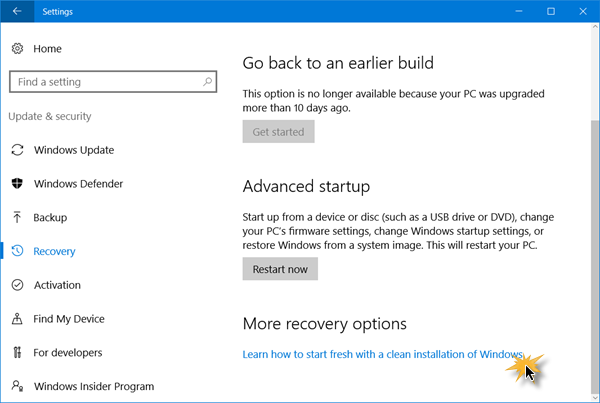
Aliás, isso é similar ao que a Ferramenta de Criação de Mídia faz, então até que algumas novas funcionalidades sejam adicionadas a essa ferramenta, você pode não encontrar muito uso para ela.
Você pode baixar a ferramenta Refresh Windows Tool de
Microsoft
. Repito, isto vai funcionar no seu mais recente Insider Builds e Windows 10 Anniversary Update e mais tarde.
Este post mostrará como redefinir o Windows 10.
RECOMENDADO: Clique aqui para solucionar erros do Windows e otimizar o desempenho do sistema
Vitor é um fã entusiasta do Windows que gosta de resolver problemas do Windows 10 em particular e escrever sobre sistemas Microsoft normalmente.
